手机华为root教程

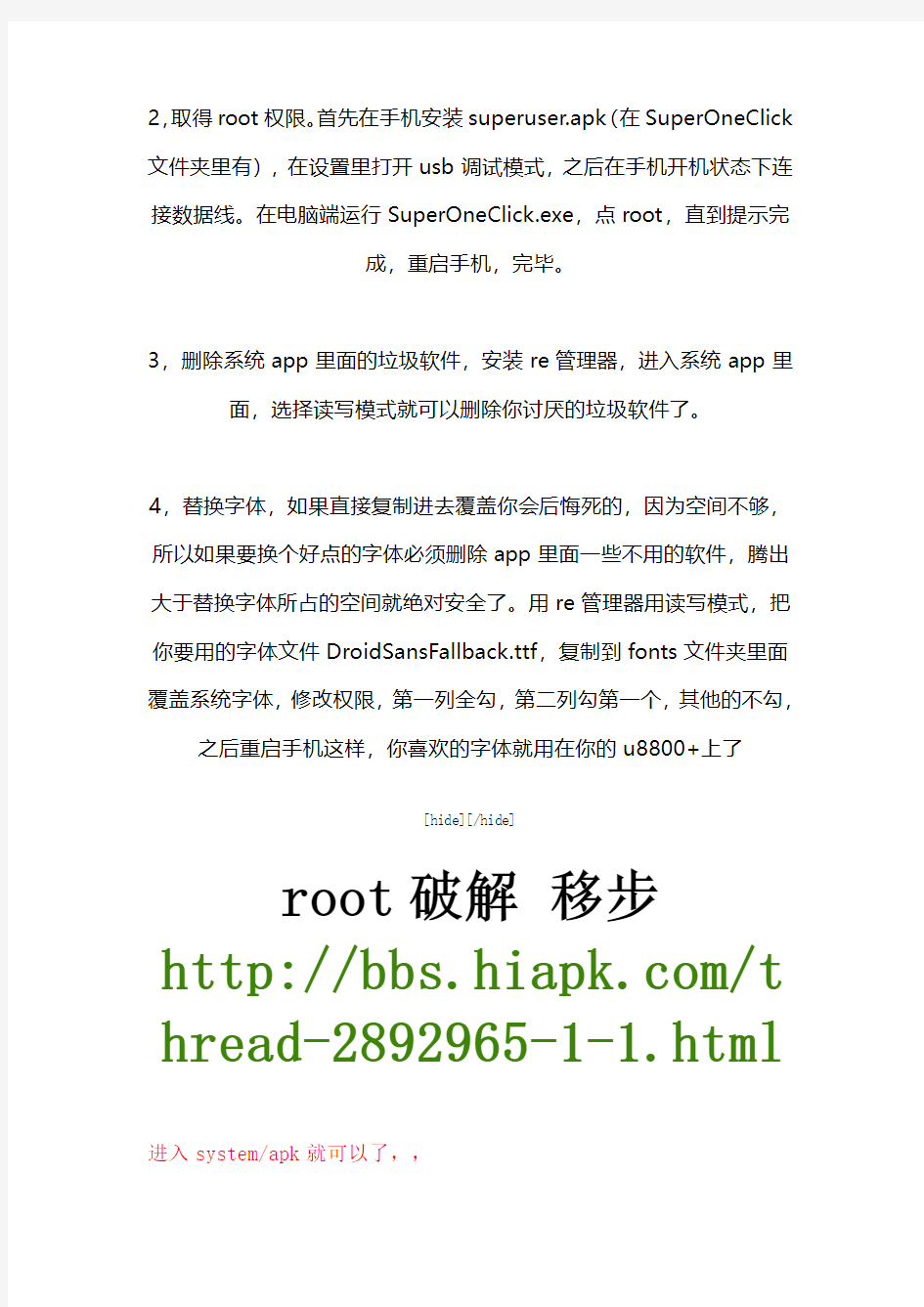
ROOT华为U8800+;1.安装驱动(在这里有人问怎么安装驱动,最简单的就是用豌豆荚连接。会自动安装的)
2.首先数据线连接电脑(设置→应用程序→开发→打开USB调试)
3.卸载SD卡。(不会的可以直接拔下去)
4.在电脑上解压并打开SuperOneClickv1.9.
部分杀软会报毒,属正常现象无需担心点"ROOT"并等待
所有的提示,一直点x是。。大约要20-50秒左右。完成后重启手机会出现名为"授权管理"的骷髅机器人图标,注意!!到了此步已经证明ROOT成功!!!
1,删除联通的方法如下:按住音量键加和减同时按住开机键,就出现粉色的屏幕也就是人们常说的粉屏,再用数据线连接电脑,电脑上出现可移动磁盘,找到image文件夹,删除image文件夹下的cust 文件(cust 文件应该备份)然后重启手机(拔电池重启),大功告成,原来联通定制的都没了。不过做完了这个步骤最好恢复一次出厂设
置,这样多余的垃圾就没有了。
2,取得root权限。首先在手机安装superuser.apk(在SuperOneClick 文件夹里有),在设置里打开usb调试模式,之后在手机开机状态下连接数据线。在电脑端运行SuperOneClick.exe,点root,直到提示完
成,重启手机,完毕。
3,删除系统app里面的垃圾软件,安装re管理器,进入系统app里面,选择读写模式就可以删除你讨厌的垃圾软件了。
4,替换字体,如果直接复制进去覆盖你会后悔死的,因为空间不够,所以如果要换个好点的字体必须删除app里面一些不用的软件,腾出大于替换字体所占的空间就绝对安全了。用re管理器用读写模式,把你要用的字体文件DroidSansFallback.ttf,复制到fonts文件夹里面覆盖系统字体,修改权限,第一列全勾,第二列勾第一个,其他的不勾,之后重启手机这样,你喜欢的字体就用在你的u8800+上了
[hide][/hide]
root破解移步https://www.360docs.net/doc/4415309527.html,/t hread-2892965-1-1.html
进入system/apk就可以了,,
删除时候请注意!!!(点击挂载为读写)
AccountAndSyncSettings.apk 同步与帐户设定
`ApkInstaller.apk APK安装程序
`Applicati**Provider.apk 应用程序支持服务
-APPSERVER_CN.APK -智汇云(删)
`Bluetooth.apk 蓝牙
-Browser.apk -谷歌浏览器(删,用第三方替代,UC)
-Calculator.apk -计算器(删,用第三方替代,)
-Calendar.apk -日历(删,用第三方替代,)
-CalendarProvider.apk -日历程序支持服务(删,用第三方替代,)
`Camera.apk 自带相机(可加如camera360)
`CertInstaller.apk 证书服务
`Contacts.apk 通讯录/联系人
`ContactsProvider.apk 通讯录/联系人数据存储服务
`CustomAPKsHidden.apk CustomAPKsHidden
`dataserviceWidget.apk 网络数据传输开关
`DefaultContainerService.apk 默认通讯录服务
-DeskClock.apk -自带闹钟(删,用第三方替代)
-DocumentToGo.apk -文档阅读软件(删,用第三方替代,Quickoffice) `DownloadProvider.apk 下载管理器
`DrmProvider.apk DRM受保护数据存储服务
-earth.apk -google地球(删
-Email.apk -Email(删,既然能上网,还用它收邮件?)
-FileManager.apk -文件浏览器(删,用第三方替代,es)
`flashautoinstaller.apk 自动发现闪存
-Gallery3d.apk -3d图片媒体库(删,用第三方替代,用快图)
-GenieWidget.apk -天气与新闻(删除)
-Gmail.apk -Gmail邮件(删除)
-goggles.apk -谷歌的拍照搜索
-GoogleBackupTransport.apk -谷歌备份(删除)
-GoogleCalendarSyncAdapter.apk -谷歌日历同步适配器(删除)
`GoogleContactsSyncAdapter.apk 谷歌联系人同步适配器
`GoogleFeedback.apk 谷歌反馈
-GooglePartnerSetup.apk -Google合作伙伴设置(删除)
-GoogleQuickSearchBox.apk -谷歌搜索(删了影响到桌面的搜索插件,不用的可删)
`GoogleServicesFramework.apk 谷歌同步支持服务框架(保留,删除后如
果不恢复出厂设置了)
-HTMLViewer.apk -HTML浏览器(删)
`huaweilauncher.apk 华为桌面
`HWDrmApp.apk DRM 对话框
`HwIME.apk 华为输入法
-LatinIME.apk -Android键盘输入法(删除)
-LatinImeTutorial.apk -Android键盘输入法设置(删除)
-Launcher2.apk -2.2原生桌面(-删,用第三方代替!)
`LiveWall**s.apk 动态壁纸(不用动态壁纸的删除)
`LiveWall**sPicker.apk 同上动态壁纸(不用动态壁纸的删除)
-magicsmokewallpapers.apk -动态壁纸(删
-Maps.apk -Google地图(删除,换凯立德等第三方的可删)
-MarketUpdater.apk 谷歌市场升级(删除用不了电子市场,不过我也不用,删除)
`mediacenter.apk 华为音乐播放器
`MediaProvider.apk 媒体数据存储服务
`MediaUploader.apk 媒体上传(建议保留)
`MMITest_II.apk 工程模式里用到的手机测试程序(建议保留)
`Mms.apk 自带信息(用第三方代替的可删,建议保留)
-msn-huawei.apk MSN聊天工具
`Music.apk 自带音乐(用第三方的可删,建议保留)
`mycalendar.apk 我的日历小部件
`NetworkLocation.apk 网络位置(可删)
`NotePad.apk 记事本(不用的可删)
`OmaDownload.apk 相关配置信息下载,猜测可能与华为在线升级有关(可删)
`PackageInstaller.apk 程序安装
`Phone.apk 电话拨号程序
-PicoTts.apk -文字语言转换的语音合成引擎,设置-语音输入与输出中(删除)
`ProjectMenuAct.apk 工程菜单(进入方式:拨号界面输入
*#*#2846579#*#*,建议保留)
-Protips.apk -桌面小绿人插件(删除)
-RicPad.apk -趣味涂鸦(删除)
`sdksetup.apk sdk安装
`service-multsns.apk sns后台服务
`Settings.apk 系统设置
`SettingsProvider.apk 设置服务程序
`SetupWizard.apk 开机引导(刷好机可用rootexplorer删掉,恢复出厂前要装回去)
-shopper.apk -谷歌购物(删
`socialext.apk 系统服务
-sogouinput.apk -搜狗手机输入法(删
`SoundRecorder.apk 录音机(也可用终极录音代替)
`Stk.apk sim卡服务(把联系人复制在sim卡上的就不要删它,删了可解决信号问题?)
-Street.apk -谷歌街道(删除)
`Superuser.apk 授权程序(就是程序列表上面那个,用这个获取root才有的,保留)
-Talk.apk -谷歌talk(删)
-Talkback.apk -谷歌talk(删)
`TelephonyProvider.apk 拨号记录存储服务
`TtsService.apk Google TTS,谷歌语音库服务
`updataonline.apk 在线升级
`UserDictionaryProvider.apk 用户数据字典服务-Vending.apk -电子市场(删)
`visualizationwallpapers.apk 动态壁纸选择器-VoiceSearch.apk -语音搜索(删)
-voicedialer.asp -语音拨号(删)
`VpnServices.apk 虚拟专用网服务,vpn服务
`wiper.apk 用于恢复出厂设置的系统工具
-youTube.apk youtube(删,国外视频)
华为手机通用解锁教程
华为最近升级版本后,将Bootloader锁死,例如华为荣耀3C 华为荣耀3X 华为P7等手机表现为:获取root成功后,无法卸载预装软件,软件无法获得root权限,重启后root消失 此时你需要解锁手机才能root成功, 解锁教程如下,不懂的地方可以进360一键root交流群交流 360一键ROOT交流2群:281705100 (推荐千人群) 360一键ROOT交流群:336219903 PS:目前发现的问题 1.部分机油反馈输入*#*#1357946#*#*直接跳回拨号盘,对于这个暂时无解,建议使用360 卫士开启超强模式,或者咨询下华为客服。 2.不在支持解锁列表的机型(例如H30-T10),请参照二楼方法添加为支持机型 3.获得S/N号:拨号盘输入*#*#2846579#*#*(或者*#*#14789632#*#*”或者 *#*#3646633#*#*) ,进入工程模式(projectmenuact)-6.单板基本信息查询-4.其他查询 ------------------------------------------ 执行解锁前请注意:备份手机数据!! -------------------------------------------- 1.申请解锁码 ? 进入解锁界面(点击进入) ? 仔细阅读解锁页面的提示后,点击勾选接受条款和所有内容,再点击下一步 ?产品类型选择“智能手机”,产品型号选择你要解锁的机型,如果没有你的机型,请参照二楼方法添加。 ?将手机电池拆出,可看到电池仓的 SN码与 IMEI码(或者拨号盘里输 入: *#*#2846579#*# * ,选择“ProjectMenu”,然后查看“单板基本信息查询”,再看“其他查询” 即可得到SN码与 IMEI码) ,
课课家教育-华为HCNA网络工程师【从入门到精通】自学视频[肖哥]
课课家教育-华为HCNA网络工程师【从入门到精通】自学视频[肖哥] 本课程涉及计算机网络基础知识、企业网常用技术介绍、华为路由器和交换机配置以及网络运维和系统集成常用知识,常用工具介绍、华为模拟器介绍、华为资料和手册。本课程详细讲解大中型企业网络组建、华为网络设备调试、数据包结构、OSI模型、TCP/IP模型、IP 编址、IP子网划分、TCP、UDP、ICMP、H3C命令行简介、STP、MSTP、VLAN、Trunk、NAT、静态路由、RIP、OSPF、Telnet、DHCP、ACL、PPP、链路聚合、VRRP 等。 目录 第1节 HCNA-2-工具介绍 第2节 HCNA-3-Vmware workstation 第4节 HCNA-4-计算机硬件介绍 第5节 HCNA-5-win10新功能 第6节 HCNA-6-安装完系统的后续工作 第7节
HCNA-7-网卡介绍 第8节 HCNA-8-远程桌面和文件共享 第9节 HCNA-9-winPE U盘制作和系统密码破解00:44:13 第10节 HCNA-10-硬盘分区 00:24:48 第11节 HCNA-11-BIOS和磁盘引导 00:53:29 第12节 HCNA-12-操作系统的安装和备份 00:39:08 第13节 HCNA-14-windows 快捷键
00:24:08 第14节 HCNA-13-磁盘引导修复 00:19:01 第14节 HCNA-15-远程控制teamview 00:09:37 第15节 HCNA-16-休眠文件、UltraISO刻录系统盘00:34:40 第16节 HCNA-17-vmware 网络配置 00:35:43 第17节 HCNA-18-windows 操作技巧 00:12:25 第18节
华为智能手机的消费分析与营销策略
消费者行为学课程设计 华为国产智能手机 消费调查、分析及营销策略 专业:市场营销 年级: 2010级 班级:六班 小组名称:小虎队 组长:李泊学号:03121006 成员:郑江学号:03121006 李亚学号:03121006 赵义学号:03121006 指导老师:寇小 成绩: 2012年11
摘要: 改革开放以来,随着我国生产力水平的不断提高,物质的充裕极大地满足了人们的生活;科技的发展,使半块砖已经成为古董,中国已经逐步进入智能化手机的时代,手机已成为大众消费的对象,越来越多的人购买手机,(工信部公布的通信业运行数据显示,截至今年2月底,我国的移动电话用户终于突破了10亿户大关,达到10.07亿户,其中3G用户达到1.44亿户)。 作为名族品牌的杰出代表,华为手机公司长期致力于研发投入,持续构建产品和解决方案的竞争优势。为了更好的满足客户需求,坚持开放合作,以客户需求驱动研发流程,围绕提升客户价值进行技术、产品、解决方案及业务管理的持续创新。公司在研发领域广泛推行集成唱片开发流程,在充分理解客户需求情况下,缩短产品上市时间。 本课程设计报告通过对我国手机用户的消费水平、消费习惯进行调查分析,使我们更加清晰地看出我国手机行业的现行格局。作为生产者,也不可以盲目的生产手机,而应该根据我国市场的环境以及对未来的预测,做好市场细分、定位、什么样的手机该多生产,什么样的手机少生产,均要有合理的生产计划。 为此,我们小组成员对华为国产智能手机进行了一系列的调查,分析,最终获得一系列真实、宝贵的数据,并对民族品牌的发展、壮大提供一些参考。 关键字:民族品牌智能手机多功能消费水平
华为手机怎么强制刷机
华为手机怎么强制刷机 刷机分为卡刷和线刷。其中华为的手机还提供了一种比较特殊的刷机方式,叫做强刷。那什么是强刷呢?华为的手机怎么强制刷机呢?小编就给大家介绍一下。 华为的强制刷机,又叫三键强刷,实际上执行的是系统本身的升级过程。三键强刷也是一种卡刷方式,只不过可以在不解除BL锁的情况下升级。 华为手机强制刷机的步骤: 一、刷机准备 1、备份好手机里的数据。 2、确保手机的内存卡或SD卡有足够的空间(至少2G以上)。 3、手机的电量百分之30以上。 4、确认自己的手机版本号。在设置——关于手机——版本号里可以查看。 二、下载刷机包 登录华为官网,在技术支持里找到自己的手机型号,然后下载刷机包(固件版本一定要和自己的手机版本完全一致,否则很有可能刷机失败!)
三、设置刷机包 将手机通过数据线连接电脑,然后将下载的刷机包解压,再将dload文件夹复制到手机的内存卡或SD卡根目录下,确保 dload 文件夹中有一个“UPDATE.APP”文件。 四:强制刷机 取下手机,然后将手机关机。在关机状态下同时按住手机的音量+键、音量-键、电源键,同时按住这三个键几秒,手机就进入强刷界面~ 整个升级过程约三五分钟。不要做任何操作,耐心等待,升级界面出现OK字样后,代表已刷机成功,现在依旧不要动,升级完成后会自动重启,刷机后开机过程会有点慢,耐心等待就是了。
五、强刷失败了怎么办? 如果上面的操作不小心弄错了,很有可能会刷机失败,然后手机无法开机,那么这时候要怎么办呢?可以使用线刷宝的救砖功能重新刷机: 华为手机一键救砖工具线刷宝下载: https://www.360docs.net/doc/4415309527.html,/ashx/downloadTransfer.ashx?utm_source=wen ku 华为手机刷机包下载:
Huawei WLAN从入门到精通-基础篇
【WLAN从入门到精通-基础篇】第1期——WLAN定义和基本架构 关于WLAN,相信大家对它早已不陌生了。几乎每天我们都能体验到WLAN给我们的生活带来的高效和便捷。在家里,通过无线路由器,我们不必再端端正正的坐在电脑旁,可以坐在沙发上,躺在床上,甚至可以坐在马桶上收发邮件,在线欣赏欧美大片,尽情享受摆脱有线束缚带来的自由。在候车室,手捧笔记本和Pad的人们正逐渐代替手捧报纸和杂志的人们。走进咖啡厅,越来越多的人第一件事不是点餐,而是询问咖啡厅无线网络的密码……。 随着WLAN的来势汹汹,越来越多的人想了解WLAN技术,WLAN也成为当前热门话题之一。小编不才,愿意和大家一起学习探讨WLAN技术,解决一些WLAN方面的问题。下面请大家泡杯茶,耐心的读完下面这段文字,开始我们知道而又不知道的WLAN之旅吧。 为什么说是知道而又不知道的WLAN呢?其中一个原因是很多人对WLAN已经很熟悉了,都知道WLAN,但是让大家完整的说出WLAN的定义,却很少人能说的出。WLAN的全称是Wireless Local Area Network,中文含义是无线局域网,WLAN的定义有广义和狭义两种:广义上讲WLAN是以各种无线电波(如激光、红外线等)的无线信道来代替有线局域网中的部分或全部传输介质所构成的网络。WLAN的狭义定义是基于IEEE 802.11系列标准,利用高频无线射频(如2.4GHz或5GHz频段的无线电磁波)作为传输介质的无线局域网。 说到这里,大家不妨和我们日常生活中的WLAN联系一下,我们经常听到的“802.11n、2.4G、5G”是不是感觉和WLAN 的狭义定义有种千丝万缕的关系呀?其实,我们日常生活中的WLAN,就是指的WLAN的狭义定义。在WLAN的演进和发展过程中,其实现技术标准有很多,如蓝牙、802.11系列、HyperLAN2等。而802.11系列标准由于其实现技术相对简单、通信可靠、灵活性高和实现成本相对较低等特点,成为了WLAN的主流技术标准,且802.11系列标准也成为了WLAN技术标准的代名词。
小米稳定版的root权限获取
小米稳定版root权限的获取 小米稳定版自从CS 21.0后MIUI开发小组出于系统稳定的考虑取消了root权限的授权,对我们发烧而生,却又没什么时间折腾的米粉来说很是纠结啊!稳定版要是可以root 权限就好了!其实稳定版也是可以很简单获得root权限的,root权限在之前的小米稳定版里一直是有这样一个图标“授权管理”来管理的,现在的稳定版也有,只是不再提供root权限的授予了,所以归根到底我个人认为root权限这个授权管理对于整个小米MIUI系统来说也是一个应用,只是现在这个应用的部分功能被限制了就是root权限的授予,但是之前的版本里这个应用的所有功能是开放的,受高人的指点,我在之前版本里成功的提取了有全部功能的“授权管理”这个应用。 具体的步骤: 1,将授权管理APK安装包拖到内存卡里,记下路径,方便一会儿通过文件管理找到安装。(个人建议直接放在根目录下) 2,通过小米手机自带的文件管理找到刚刚存在内存卡里的授权管理安装包,安装替换原来的“授权管理”(没有root授权的)应用。安装成功后点右下角的“完成”不要点左下角的“打开” 成功后重启手机,找到授权管理这个应用,打开在软件权限管理里打开所有的监控,如下图。 为了保险起见,大家再重启下手机,应该在开机以后360手机卫士,或者手机毒霸之类的会请求root权限,这时候你就可以看到提示要不要授予这些软件最高权限,并且可以授予它们最高权限了,说明我们成功了! 注: 在获得root权限后,还是会显示(下图)稳定版没有root权限,这个属于UI界面(我也是业余的不知道是不是这样个情况,还希望高手专业指点,谢谢)的显示把这个我能力有限无法修改,不过不耽误我们用嘿嘿!
华为手机屏幕解锁密码给忘了两招轻松解决
华为手机屏幕解锁密码给忘了两招轻松解决 集团公司文件内部编码:(TTT-UUTT-MMYB-URTTY-ITTLTY-
华为手机屏幕解锁密码给忘了,两招轻松解决 如今,我们在使用智能手机的时候会给手机设置锁屏密码,这样会保护我们的隐私、数据安全等,但有些手机用户会粗心的把手机锁屏密码给忘记或者记错,这就尴尬了,让你进不了手机系统,下面小编介绍两种方法,轻松解开那些忘记锁屏密码的手机。这里的第二种方法可能大家还知道,但第一种方法小编敢肯定没几个人知道。1、手机绝处才能逢生这里假设华为手机用户先前已经在手机上登录了自己的华为账号,并且也开启了“手机找回”的功能。如果这里的假设成立,那么解锁屏幕密码就可以实现,在电脑上登录华为云服务(使用与手机上一样的账号),点击“手机找回”,这里会再次要求你输入账号密码,接下来选择好手机设备型号,就能直接定位到你的手机,我们点击“锁定设备”,设置好6位解锁密码,再次输入华为账号密码确认,这样手机就锁定成功了,这时我们可以直接在手机上输入你刚才设置的6位数字密码即可成功解锁手机了。这一种方法不会对手机上的任何数据造成损坏,堪称解锁屏幕密码的完美方法,有的时候真的是绝处才能逢生。2、手机原地复活这一种方法是利用手机的恢复出厂设置实现的,长按手机电源键关机,完全关机再等几秒后同时按住“音量加键”和“电源键”直到看到华为图案再松开,这样就能进入手机的Recovery模式了,我们选择“恢复出厂设置”并使用“电源键”来确定,等待恢复出厂设置,完成后重启手机就又像新手机一样了。这种方法是可以解决锁屏密码的问题,但也一并把手机上所有的数据都给清除掉了,万一没有备份那就悲催了,所以这种方法会但不一定用。这两种方法小编优先推荐使用第一种,可以在不清除数据的前提下解锁屏幕密码,后面这种方法在没得选择的时候再用,高招与低招相互搭配,任何情况都可以解决。
华为mate8全网首发一键刷机教程
工具准备 ?刷机工具下载:刷机大师下载 ?刷机包可以去ROM基地下载,也可以直接在刷机大师里面下载。 刷机前置条件 ?手机电量充足,建议50%以上电量剩余。 ?保证手机内置存储或手机外置SD卡至少有大于ROM包100M以上的剩余容量。步骤方法 手机连接刷机大师 下载刷机大师解压后安装,开启手机USB调试模式后 (如何开启调试?),连接到刷机大师会自动安装手机端驱动,使手机保持正常的开机状态。 进行ROOT 点击“更多工具”,选择“ROOT大师"对华为mate8一键ROOT ,等待ROOT成功后自动重启。
数据备份 点击“更多工具”,选择“备份大师"对你的手机进行数据备份。 选择ROM包 选择华为mate8的刷机包或者是点击刷机大师里面的ROM基地,然后在左边点击热门品牌,搜索华为mate8,点击进去就可以见到华为mate8 ROM包。 一键刷机 准备好ROM,我们就可以开始一键刷机了,刷机开始之前中刷机大师会对手机和对刷机包
进行检查,点击“浏览”选中刚才下载好的ROM,别忘了按照提示备份好联系人、短信和应用哦。 进入“一键刷机”模式之后,我们的奇妙之旅就开始啦。接下来设备进入自动刷机模式,大 概5-15分钟后,即可完成华为mate8的一键刷机!请务必耐心等待。刷刷微博,关注一下 @刷机大师是个不错的选择哦。
耐心等待几分钟,刷机就会自动完成啦!恭喜您刷机成功,要记得及时把这刷机成功的喜悦分享到你的微博哦,分享给你的朋友们,让更多朋友用上的刷机大师,摆脱手机的“卡慢丑"的困境。手机焕然一新的感觉怎么样?赶快去下载应用吧。刷机大师内含强大的应用市场,点击“应用游戏”,快速下载你想要的应用、游戏、主题。您还可以通过二维码扫描下载应用酷(查看新版特性)快速下载应用。
课课家教育-华为HCNA网络工程师【从入门到精通】自学视频[肖哥]
课课家教育-H3C-H3CNE 华三网络工程师从入门到精通自学视频课程[肖哥] 本课程涉及计算机网络基础知识、企业网常用技术介绍、H3C路由器和交换机配置网络运维,常用工具介绍、H3C模拟器介绍、H3C资料和手册。全国职业院校技能大赛-高职组计算机网络应用赛项讲解。 目录 第1节 H3CNE-1-课程简介 第2节 H3CNE-2-全国职业院校技能大赛介绍 第3节 H3CNE-3-OSI模型、TCP IP模型 第4节 H3CNE-4-IP子网划分(一) 第5节 H3CNE-5-IP子网划分(二) 01:05:58 第6节 H3CNE-6-ICMP
00:23:55 第7节 H3CNE-7-TCP UDP 00:23:29 第8节 H3CNE-8-ARP 00:23:41 第9节 H3CNE-9-H3C命令行简介00:32:09 第10节 H3CNE-10-构建简单企业网络00:12:45 第11节 H3CNE-11-STP 00:39:28 第12节
H3CNE-12-静态路由(一) 00:36:57 第13节 H3CNE-13-静态路由(二) 01:01:41 第14节 H3CNE-14-用SecureCRT连接模拟器00:11:37 第15节 H3CNE-15-Rip 00:30:20 第16节 H3CNE-16-ospf 00:40:37 第17节 H3CNE-17-DHCP 00:17:18
第18节 H3CNE-18-Telnet 远程控制00:12:06 第19节 H3CNE-19-FTP 00:13:05 第20节 H3CNE-20-构建冗余型企业网络00:08:38 第21节 H3CNE-21-vlan 00:26:59 第22节 H3CNE-22-Trunk 00:29:50 第23节 H3CNE-23-vlan间路由
自定义ROM及手动获取ROOT权限完整教程
自定义ROM及手动获取ROOT权限 完整教程 内心强大者无所畏惧BY 郑明宇 不知道大家有没有一个习惯,当拿到一个新的安卓手机时,第一个想法,就是上网搜索有没有Root方法,如果有,内心一阵喜悦。但是,在安卓手机更新越来越快,新机型不断出现的情况下,想找一个适合自己手机的Root方法并不是那么容易。SO,那我们就自己来动手吧!————————————分—————割———————线———————————— 索引 本教程基于刷机小强——天语T580,联想A278t通用。 本教程主要完成以下任务: 1、在原厂ROM的基础上,手动获取ROOT权限。 2、修改U-BOOT,调整DATA,SYSTEM,CACHE等各分区大小。 3、修改System.img,添加软件,修改字体,制作专属于自己的ROM。 本教程不包含以下内容 1、自定义Recovery(复杂,容易变砖)。 2、系统美化(本人只追求速度,对美化无感)。 3、SD卡分区(本人不喜欢分区)。 材料准备 1、官方ROM包 2、权限管理软件(APK格式,非一键Root软件,是Root之后用来管理权限的软件。网上很多) 3、SU文件。已分享。 工具准备 1、PAC刷机包解包打包+刷机工具:DloaderR V2.93 2、IMG文件修改工具:yaffs2img浏览器破解版 3、U-boot文件修改工具:Winhex 4、解压工具WinRAR
第一部分在原厂ROM的基础上,手动获取ROOT权限 1、获得官方刷机包之后,(文件名类似于960114_8463_V0811.pac)我们需要对PAC文件进行解包,在DloaderR文件夹下,打开Bin文件夹下的DloaderR.exe 2、DloaderR中,点击单齿轮按钮(第一个按钮)打开PAC文件。点击双齿轮按钮(第二个按钮),找到PAC文件临时解包的位置。见图。 吧友补充,可以在运行处输入命令:%temp% 即可进入临时文件夹,推荐此方法,谢谢朋友提醒。
HTC安卓机型官方解锁教程 (HTC 安卓手机通用解锁教程)
HTC安卓机型官方解锁教程(HTC 安卓手机通用解锁教程) 大师告知: 1、刷机前请事先做好系统备份,养成良好的备份习惯,防止个人数据丢失。 2、因硬件和系统差异,刷机难免会有风险,请务必细心操作。 本教程适用: HTC 通用 刷机相关下载: 卓大师(刷机专家):点击下载 一、官方解锁之后能做什么 1、解锁之后可以:刷第三方recovery——》刷ROM(第三方刷机包) 2、解锁之后可以:刷第三方recovery——》ROOT权限 二、怎么看是不是已经解锁: 完全关机状态下,按住音量下+开机键开机。 如果显示:UNLOCKED为已解锁,LOCKED为未解锁 ——————————————————————————————————————————————————三、解锁准备工作:
ADB工具: 注册官方解锁网站账号:https://www.360docs.net/doc/4415309527.html,/ 真的看不懂英文的同学看这里:在HTC 解锁网站“https://www.360docs.net/doc/4415309527.html,”注册账号教程 备份好手机上的资料:通话记录、联系人等。官方解锁会擦除这些数据——————————————————————————————————————————————————— 四、开始解锁: 1、将下载的【adb】解压到电脑C:\WINDOWS\system32文件夹下(是解压出来里面的文件) 2、手机进入HBOOT、(设置电源-取消快速启动,关机。按住音量下+电源键) 3、用USB数据线连接到电脑,按一下电源键切换到fastboot usb模式 4、如果这个时候,电脑有提示你更新驱动的话,下载驱动。选择你电脑的版本安装。
手机root权限获取的2种通用方法,开启搞机的第一步
手机root权限获取的2种通用方法,开启搞机的第一步 对于搞机达人来说,获取Root权限是开启搞机道路的第一步。那么对于刚刚接触搞机的同学来说,对于获取Root权限这个过程还是有点心慌,毕竟弄不好可能分分钟变假砖。所以我们今天通过这篇文章,跟大家简单的介绍一下有哪些方法可以获取手机Root权限。 一、卡刷获取 说到卡刷,很多朋友就是有印象了。卡刷刷机包,通过第三方工程模式可以进行刷机。所以我们第一个要介绍的就是通过第三方的Recovery来刷入Root权限。已经有第三方Recovery的同学直接看看第四步。
1.材料准备:手机、电脑、数据线、ADB工具、Recovery包,Root卡刷包。 2.为Recovery取一个名字,之后复制这个名字。 3.打开ADB工具、将Recovery包放入ADB工具。 4.将root卡刷包放入手机中。关机,进入fastboot界面,手机连接电脑,在电脑ADB 工具窗口中输入fastboot flash recovery. 然后Ctrl+V粘贴Recovery包的名字,最后输入.img。心细的朋友直接fastboot flash recovery.文件名.img就可以了。之后按回车键。 5.刷入之后手机将会重启,之后关机。同时按住音量下以及电源键,待震动后放手进入Recovery模式。
6.选择Install或者安装,在路径中找到Rotor卡刷包。刷入重启即可。无需双清。
二、通过Root工具获取
1.准备材料:手机、电脑、数据线、强力一键Root软件。 2.电脑端安装强力一键Root。 3.手机进入设置,关于手机,连续按版本号,知道开启开发者选项。
华为手机解锁bootloader步骤
解锁步骤 第一步:准备工作 1.在PC上正确安装手机驱动程序,驱动请在华为终端官网上下载。 2.下载Google提供的ADB工具包并在PC上安装,如安装到D:\adb_tools-2.0目录,确认目 录中带有fastboot.exe文件。 第二步:解锁操作 1.手机进入fastboot模式: 先将手机关机(注意需要首先在设置菜单中,关闭“快速启动”功能,或者关机后拔下电池,超过2秒后再重新插入),然后同时按下音量下键以及开机键(平板请同时按下音量上键及开机键),并保持10秒钟以上时间,就可以进入fastboot模式。 2.连接手机和PC机: 使用USB线连接手机和PC机,打开PC机的命令行窗口,进入ADB安装目录,确认手机与PC连接正常,确认方法为在命令行窗口输入fastboot devices,可以看到正常连接的信息,如:9e42530e fastboot。 3.执行解锁命令: 在PC机命令行窗口中输入fastboot oem unlock ****************,*号为16位解锁密码,例如:fastboot oem unlock 1234567812345678。 4.等待手机解锁完成: 输入解锁密码后,手机将自动重启,如果输入密码正确,手机将进入恢复出厂设置模式。恢复出厂设置完成后,手机自动重启,进入待机界面,完成整个解锁操作。如果用户输入密码信息不正确,手机将提示出错信息,并进入待机界面。
5.查询手机解锁是否成功: 重复1、2步,然后在PC的命令行窗口中输入fastboot oem get-bootinfo,将显示当前手机bootloader的状态信息,例如“Bootloader Lock State: LOCKED”,表示bootloader 仍处于锁定状态,请重新进行解锁操作或者确认密码是否正确后再进行;如果显示 “Bootloader Lock State: UNLOCKED”,表示手机已经解锁,可以进行刷机操作。 注意:解锁成功后,如果希望将手机重新加锁请按以下步骤操作:首先,通过SD卡升级方式,将手机版本重新恢复为华为官方发布版本;然后,进入fastboot模式,在PC的命令行下输入命令fastboot oem relock ****************,*号为16位解锁密码。手机将自动重启,bootloader转换为“RELOCKED”状态。
华为C8500刷机教程
华为c8500刷机 一.手机升级(区别刷机) 1.进入官方网站:https://www.360docs.net/doc/4415309527.html,/cn/ 2.依次点击:产品-个人终端-手机-智能手机-huawec8500-下载,你找找就可找到了。 3.下载完成后在压缩包中有一个版本升级指导书,介绍了两种升级的方法。 (一)强制升级:推荐无法正常开机的情况下升级(包括刷机后无法开机,无法进入待机界面等) 步骤一:准备一张256M以上容量的SD卡,建议使用Sandisk, Kingstone, 或Kingmax, 步骤二:在电脑格式化SD卡, 步骤三:在电脑中右键点击软件压缩包,选择解压到当前目录,解压完成后会出现一个dload目录, 步骤四:确认一下dload目录中存在update.app文件,然后将整个dload 拷贝到SD卡根目录下, 步骤五:手机在关机状态下,插入SD卡,同时按下挂机键+音量上键+开机键,手机自动进入升级模式,然后开始升级。(注意:从2.1 平台版本升级到2.2 平台版本时,需要升级两次才能成功。第一次升级在即将完成时会提示失败(这属于正常现象),需要拔掉电池(如果插着USB线,则也需要拔掉USB线),等候10秒以上,然后再插入电池,重新按下挂机键+音量上键+开机键,再次升级,即可升级成功。) 步骤六:待第二次升级进度条走满不动后,手机会自动重启,至此主升级包升级完成. (二)正常升级:在正常开机的情况下升级
1、在电脑中解压zip压缩包后将dload文件拷贝到存储卡根目录下; 2、在手机上进行此操作开始升级:设置→SD卡和手机内存设置→软件升级→SD卡升级→确认→升级。 3、等待进度完成,总计时间约4-5分钟。 二:刷机(这里只介绍卡刷) 1.在卡刷之前,如果将zip后缀的rom包拷入内存卡中,然后按向上,接听, 开机键。进入刷机模式后无法选择内存卡中的刷机包。所以在这之前我们要用recovery包来弄一下。安装过以后就可以直接刷rom包了。Recovery包有中文和英文的(区别是刷机时提示的区别)。 2.下面来介绍recovery包的用法: 有时下载的包会分不清,那么下说一下recovery包 只要看到这样的目录结构就是recovery包,安装recovery是刷机之前必须的,另外安装驱动也是装recovery的必须。 我们将这种目录结构的recovery的文件放在电脑的某个地方,将手机与电脑断开连接并关闭手机。 在关机状态下按住音量减小键+红色挂机键+开机键一段时间,会发现停留在华为开机图像,之后手机连接电脑。要确定连接成功。
手机ROOT是指什么,如何获取root权限
手机ROOT是指什么,如何获取root权限 众所周知,现在国内所有的安卓手机都是定制版的,想要打造专属的个性手机,就必须进行root,于是乎,大家纷纷加入root阵营,但你真的确定你懂root。 一、root是什么 root其实就是手机系统的超级管理员。root后就可以摆脱商家的限制,取得手机的绝对掌控权。说白点,就是你不仅可以删掉看不顺眼的预装软件,甚至能把整个手机系统都换了。很牛掰有木有。那具体要怎么做呢? 二、如何获取root权限 现在,为了阻止大家root手机,各厂商也是伤透了脑筋,对root的限制也越来越严格。 下面我们来列举几个手机品牌的root 1、华为
华为手机要解锁后才能root。 首先,在华为官网中选择解锁,并签署解锁协议。 然后填写相关的产品信息后,在手机上输入*#*#1357946#*#*,即可获得产品识别码,提交后就能获得解锁码。 2、魅族 魅族手机root需通过品牌特有的flyme账号,通过账号进入个人中心,然后点击“开放系统权限”,但是,需要特别注意的是:魅族手机root后就失去保修资格了。
3、oppo oppo手机作为后起之秀,也赢得了一批忠粉,但是其要取得root权限是相当的麻烦。 首先,手机设置成recovery模式 操作:将手机关机,然后同时按住“音量下键”和“电源键”,直到出现开机LOGO,先松开电源按键,“音量键”不放,几秒后,即可进入Recovery模式。
进入Recovery模式后,Recovery模式下使用音量键移动,电源键确认,对手机进行清空数据和缓存操作,最后重启手机,将手机恢复出厂设置。 4、小米 与oppo相比,小米的就非常的人性化。在手机自带的“安全中心”选择“授权管理”,然后点击“root权限管理”即可。
山寨、国产手机解锁万能密码、超全指令、MTK解锁
山寨、国产手机解锁万能密码、超全指令、MTK解锁 系列智能手机安卓系统格机,解锁百分百OK! 步步高万能密码i710,V312,K102,i606,i531,i270 开机出现输入密码直接输万用解锁指令80364981 i9300格机解锁 音量上键+HOME+开机键同时按,直到进入REC MT6575系列智能手机安卓系统格机,解锁百分百OK! 按住音量- 加开机键,开机以后自动进入Factory Mode ,用音量键选择Clear eMMC 然后自动重启OK . vollo vi820硬格 按一下开机键屏幕未亮前迅速按中间hoem键+音量上键出机器人标志,再按中间键出recovery模式,再选双wipe,然后选第一项重启OK VINUS V6格机
1.手机插上充电器供电,按音量上键+开机键,进入RECOVERY模式。 2.手机上会显示三角符号,按手机上小房子键进入菜单选项界面。 3.用音量上下键来选择(Wipe data/factry reset),格机。然后选Yes,用功能键确认(就是小房子旁边那个键)。 4.等恢复结束后手机会回到RECOVERY工程模式界面,选择第一项重启OK! 酷派5870硬铬解锁 音量上下+开机,出现英文等待下,出现中文选择第3个,重新开机后需要重新插拔手机卡一下。e71 e63格机 星+发射+3+开机键一起按直到握手为止LG gd310 手动解锁测试OK 1809#*310#选第四项格式化就可以了moto 里程碑2 不用刷机直接格机.zip本人亲 手机关机状态时,按住X键再按开机键同时按住10秒钟, 这时他会出现一个小机器人,这时你按住手机键盘空格键左
华为荣耀刷机教程
华为荣耀刷机教程Prepared on 21 November 2021
华为荣耀3 Outdoor是华为旗下最新出的一款手机,今天就和大家分享的是华为荣耀3刷机教程,教大家如何升级最新版本的系统固件,供机友们参考。 华为荣耀3更新官方包目前有2种升级模式,即正常升级和强制升级,接下来将为大家一一讲解。 一、刷机前准备工作: 1、检查Micro SD卡是否可以读写,SD卡的剩余空间须大于软件包,建议使用Sandisk、Kingstone、或Kingmax。 2、检查升级软件包,主要是升级的方法要掌握。 二、升级操作开始: 注意: 1、升级操作会擦除用户数据,升级前请将重要数据和应用做好备份。 2、在升级过程中,保证电池电量要大于15%。 【强制升级】 步骤一:准备一张1G以上容量的SD卡,建议使用Sandisk、Kingstone、或Kingmax。 步骤二:格式化SD卡(可选)。 步骤三:拷贝软件主升级包到“dload”文件夹(如没有需创建)到SD卡根目录,确认一下dload目录中存在UPDATE.APP文件。 步骤四:同时按住音量上、下键,按开机键,音量上下键持续按10秒以上,此时手机应该自动触发SD卡升级操作。 【正常升级】 步骤一:准备一张1G以上容量的SD卡,建议使用Sandisk, Kingstone, 或Kingmax。 步骤二:格式化SD卡(可选)。 步骤三:拷贝软件主升级包到“dload”文件夹(如没有需创建)到SD卡根目录,确认一下dload目录中存在UPDATE.APP文件。 步骤四:将SD卡插入手机开机,进入“设置”菜单,选择“存储”->“软件升级”- >“SD卡升级”。根据对话选择是否备份数据,最后选择“升级”按钮,开始升级。 三、升级验证及问题处理: 版本检查--开机后进入设置-〉关于手机-〉版本号,查看版本号正确,倒数第二项--Build number为:U9508 V100R001CHNC00B024。
华为网络工程师基础教程
基础教程 西南师范大学网络技术室整理 2005.5
“网络工程师培训”基础教程 第一章网络基础知识第一章网络基础知识 .1培训目标 本章介绍网络的基础知识,包括网络的演进和层次化模型、TCP/IP 协议简介、局域网和广域网的定义及常用设备原理、常用协议原理与常用组网方式、一些协议特性的比较、以及不同的费用和性能需求下网络组网方式的选用。
.2网络的演进与层次模型 .2.1网络的演进 六十至七十年代,网络的概念主要是基于主机架构的低速串行联接,提供应用程序执行、远程打印和数据服务功能。IBM 的 SNA 架构与非IBM 公司的 X.25 公用数据网络是这种网络的典型例子。 七十至八十年代,出现了以个人电脑为主的商业计算模式。最初,个人电脑是独立的设备,由于认识到商业计算的复杂性,局域网产生了。局域网的出现,大大降低了商业用户打印机和磁盘昂贵的费用。 八十年代至九十年代,远程计算的需求不断地增加,迫使计算机界开发出多种广域网络协议,满足不同计算方式下远程联接的需求,网间网的互联极大程度地发展起来。
.2.2 OSI 七层模型及其功能 在七十年代末,国际标准化组织 ISO 提出了开放系统互连参考模型。协议分层大大简化了网络协议的复杂性,这实际也是自顶向下、逐步细化的程序设计方法的很好的应用。网络协议按功能组织成一系列“层”,每一层建筑在它的下层之上。分成的层数,每一层的名字、功能,都可以不一样,但是每一层的目的都是为上层提供一定的服务,屏蔽低层的细节。 物理层涉及到通信在信道上传输的原始比特流,它实现传输数据所需要的机械、电气、功能性及过程等手段。 数据链路层的主要任务是提供对物理层的控制,检测并纠正可能出现的错误,使之对网络层显现一条无错线路;并且进行流量调控。 网络层检查网络拓扑,以决定传输报文的最佳路由,其关键问题是确定数据包从源端到目的端如何选择路由。 传输层的基本功能是从会话层接受数据,并且在必要的时候把它分成较小的单元,传递给网络层,并确保到达对方的各段信息正确无误。会话层允许不同机器上的用户建立会话关系,在协调不同应用程序之间的通信时要涉及会话层,该层使每个应用程序知道其它应用程序的状态。 表示层关注于所传输的信息的语法和意义,它把来自应用层与计算机有关的数据格式处理成与计算机无关的格式。 应用层包含大量人们普遍需要的协议,并且具有文件传输功能。其任务是显示接收到的信息,把用户的新数据发送到低层。
手机手动root获得最高权限
第一次小尝试自己手动root手机,记下步骤. 第一步:正确安装驱动 第二步:刷入recovery 第三步: 下载ROOT包 第一步:正确安装驱动 1 打开手机的USB调试,下载安装驱动(也可以使用豌豆荚自动安装) 2 数据线连接至电脑 3检查驱动是否正确安装,在设备管理器--出现Android Phone及此项下 正确出现Android Composite ADB Interface项表明驱动已经正确安装 第二步:刷入recovery 1.请先确保驱动已经正确安装,关掉豌豆夹,USB调试正确打开和手机和电脑保持正确的连接 2.下载附件recovery5.5.0.4_AscendP1.exe 3.运行recovery5.5.0.4_AscendP1.exe 按照提示选择你刷入Recovery
第三步下载[对应]root包 [华为p1] 一、手动方式: 1、下载ROOT包放置到SDCARD 2、关机,按住音量上+开机键开机,并按住两键不放,直到进入新recovery 3、选择“从SD卡选择刷机包”[这时选择是声音上下键,确定是开机键] 4、再选“从SD卡选择ZIP文件” 5、再找到刚下载的zip刷机包确认 6、刷完后,返回首菜单,选择“立即重启系统”重启手机: 二、自动方式[新手小白推荐】: 1、下载ROOT包放置到手机sd卡根目录 2、打开root.zip文件,将里面的genokolar_command文件解压出来放到内置卡根目录 3、关机,音量上+电源键开机* 4、recovery会自动完成刷机并重启 关于全自动安装: 1、将支持全自动安装的刷机包放置到SD卡下【不要改变ZIP的文件名】 2、将ZIP包内的genokolar_command这个文件解压出来放置到内置卡根目录 3、只需要进入recovery,将会检测到genokolar_command文件,然后会全自动安装刷机包
一键获取root权限
以下是阿里云出厂时的云OS root工具和教程: 现在已经使用android 2.2的root工具root成功!无需像网友说的那样,开启USB调式模式什么的,谁还说它不是android ?? 1、下载并安装授权管理工具:Superuser 2、下载并安装root工具:Universal Androot v1.6.1 安装完成后运行Universal Androot v1.6.1,点击Go Root 按钮,即可轻松获取到root权限。 附件中已经包括上面2个软件,下载解压复制到SD卡,安装即可。 一键ROOT工具.zip (426.88 KB) 下载次数: 7841 说明:root工具会被报病毒,这正常的。下载时先把杀毒软件禁用。 3、Root完成之后你就可以用R.E管理器删除system/app下面自己不需要的应用程序了! R.E管理器下载:https://www.360docs.net/doc/4415309527.html,/viewthread.php?tid=30959 初级小白请看下面手把手教你获取root权限(有经验的请路过) 先把那2个工具(可以到https://www.360docs.net/doc/4415309527.html,/file/aqx9qpyd#Download 一鍵獲取root權限.rar下载),下载到电脑上。 1、把手机连接电脑,会提示“连接类型选择”,你选择U盘模式,确定! 2、电脑上会多出一个磁盘,然后把2个文件拷到主目录下。然后断开与电脑的连接。 3、在手机上找到“ Polaris阅读器” 打开,并进入我的文件夹 4、然后找到刚才放入的APK文件,先点击Superuser_2.3.6.2.apk,它会弹出安装界面,再点安装,程序已安装后,点完成 按上面方式,继续安装另一个UniversalAndroot_v1.6.1.apk 5、全部安装完成后,在点方框 ,返回到主桌面上。找到Universal Androot v1.6.1,点击运行!软件打开后,点击Go Root 按
常见智能手机格机解锁方法汇总
常见智能手机格机解锁方法汇总 步步高万能密码i710,V312,K102,i606,i531,i270 开机出现输入密码直接输万用解锁指令80364981 i9300格机解锁 音量上键+HOME+开机键同时按,直到进入REC MT6575系列智能手机安卓系统格机,解锁百分百OK! 按住音量- 加开机键,开机以后自动进入Factory Mode ,用音量键选择Clear eMMC 然后自动重启OK . vollo vi820硬格 按一下开机键屏幕未亮前迅速按中间hoem键+音量上键出机器人标志,再按中间键出recovery模式,再选双wipe,然后选第一项重启OK VINUS V6格机 1.手机插上充电器供电,按音量上键+开机键,进入RECOVERY模式。 2.手机上会显示三角符号,按手机上小房子键进入菜单选项界面。 3.用音量上下键来选择(Wipe data/factry reset),格机。然后选Yes,用功能键确认(就是小房子旁边那个键)。 4.等恢复结束后手机会回到RECOVERY工程模式界面,选择第一项重启OK! 酷派5870硬铬解锁 音量上下+开机,出现英文等待下,出现中文选择第3个,重新开机后需要重新插拔手机卡一下。 e71 e63格机 星+发射+3+开机键一起按直到握手为止 LG gd310 手动解锁测试OK 1809#*310#选第四项格式化就可以了 moto 里程碑2 不用刷机直接格机.zip本人亲 手机关机状态时,按住X键再按开机键同时按住10秒钟, 这时他会出现一个小机器人,这时你按住手机键盘空格键左边的一个符合就是@键, 这个时候会出现以下4个选项 1reboot system phone 重新启动手机 2qpply sdcard:update.zip(刷rom,就是我们以前的刷机,) 3Wipe data/factory reset 4WIPEcachepartition 选3就是
华为交换机配置入门到精通精编版
入门篇 TELNET远程管理交换机配置 一组网需求: 1.PC通过telnet登陆交换机并对其进行管理; 2.分别应用帐号+密码方式、仅密码方式以及radius认证方式; 3.只允许192.1.1.0/24网段的地址的PC TELNET访问。 二组网图: 作为telnet登陆主机的PC与Switch A之间通过局域网互连(也可以直连),PC可以ping通Switch A。 三配置步骤: 1 H3C S3100-SI S5100系列交换机TELNET配置流程 账号+密码方式登陆 1.配置TELNET登陆的ip地址
[SwitchA-ui-vty0-4]user privilege level 3 5.添加TELNET管理的用户,用户类型为”telnet”,用户名为”huawei”,密码为” admin”[SwitchA]local-user huawei [SwitchA-luser-huawei]service-type telnet level 3 [SwitchA-luser-huawei]password simple admin 仅密码方式登陆 1.配置TELNET登陆的ip地址(与上面账号+密码登陆方式相同) 2.进入用户界面视图 [SwitchA]user-interface vty 0 4 3.设置认证方式为密码验证方式 [SwitchA-ui-vty0-4]authentication-mode password 4.设置登陆验证的password为明文密码”huawei” [SwitchA-ui-vty0-4]set authentication password simple huawei 5.配置登陆用户的级别为最高级别3(缺省为级别1) [SwitchA-ui-vty0-4]user privilege level 3 TELNET RADIUS验证方式配置 1.配置TELNET登陆的ip地址(与上面账号+密码登陆方式相同) 2.进入用户界面视图 [SwitchA]user-interface vty 0 4 3.配置远端用户名和口令认证 [SwitchA-ui-vty0-4]authentication-mode scheme 4.配置RADIUS认证方案,名为”cams” [SwitchA]radius scheme cams 5.配置RADIUS认证服务器地址192.168.0.31 [SwitchA-radius-cams]primary authentication 192.168.0.31 1812 6.配置交换机与认证服务器的验证口令为”huawei” [SwitchA-radius-cams]key authentication huawei 7.送往RADIUS的报文不带域名 [SwitchA-radius-cams]user-name-format without-domain 8.创建(进入)一个域,名为”huawei”
